A Minecraft magától értetődő, ha vannak barátaid, akikkel játszhatsz, de semmi sem gátolja a szórakozást, amikor megpróbálsz kapcsolódni egy barátod világához, és megkapod a „Minecraft nem tud csatlakozni a világhoz” üzenetet.
Többféle oka lehet ennek, és végigvezetjük a legvalószínűbb problémákon, hogy visszatérhessen a bányászathoz és az alkotáshoz, mint az igazi játékosok.
1. Ellenőrizze a kapcsolatot
A Minecraft megnyitása előtt szüntesse meg a hálózati problémák lehetőségét. Menjen a Az időszakos internetkapcsolat javítása a Windows 10 rendszerben vagy az 8 egyszerűen elvégezhető módszer a hálózati kapcsolat hibaelhárítására oldalra, és javítsa ki a foltos internetkapcsolatot.
A kapcsolat helyszíni ellenőrzésének leggyorsabb módja, ha másik hálózatra vált. Ha nincs elérhető másik hálózata, próbálja meg telefonját mobil hotspotként használni. Ha a Minecraft megfelelően kezd működni egy másik internetkapcsolaton, ez arra utal, hogy az internetszolgáltató vagy a helyi hálózat lehet a probléma.
2. Indítsa újra a Minecraftot (és a számítógépét)
A klasszikus hibaelhárítási tanácsok mindig relevánsak. Lehetséges, hogy néhány dolog megváltozott, miközben a Minecraft munkamenet futott, vagy hiba történt a számítógép hálózati illesztőprogramjában. Még ha a Minecraftot konzolon is játszod, akkor sem árt, ha bekapcsolod a gépet, hátha az segít.
3. Frissítések keresése
Általában ugyanarra a Minecraft-verzióra van szüksége, mint annak a világnak, amelyhez csatlakozni próbál. Tehát a világ házigazdájának és bárkinek, aki megpróbál csatlakozni ahhoz a világhoz, rendelkeznie kell a legújabb verzióval.
4. Ellenőrizze a Windows frissítéseket

Miközben gondoskodik a Minecraft megfelelő frissítéséről, ellenőrizze azt is, hogy vannak-e függőben lévő Windows-frissítések. Ha egy ideje nem frissítette a Windows rendszert, előfordulhat, hogy a Minecraft-példány túl új, és már nem működik a Windows régebbi összetevőivel, vagy van egy ismert hiba, amelyet később javítottak.
5. Töltsd újra a privát világodat
Ezt a javítást nem mi magunk használtuk, de úgy tűnik, hogy a fórumozóknak szerencséjük van vele. Valamilyen oknál fogva az egyik privát világ újratöltése lehetővé teszi, hogy kapcsolódjon egy barátja világához. Nem világos, hogy ez miért működhet, de az egyik magyarázat az, hogy az egyik világ betöltése felülír egy megosztott konfigurációs fájlt, amely megsérült vagy rossz értékekkel rendelkezik. Akárhogy is, nem árt, ha kipróbálod:.
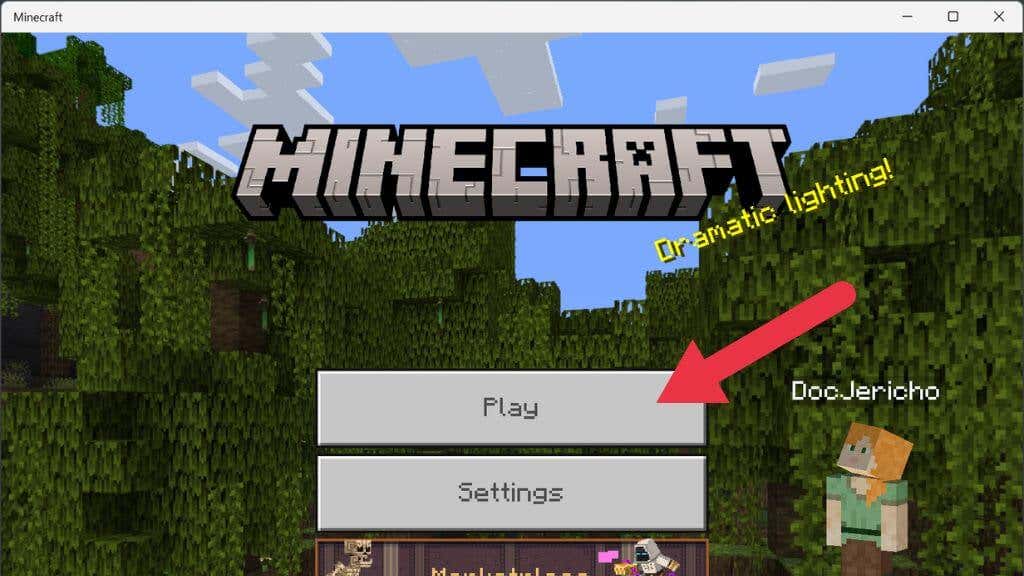
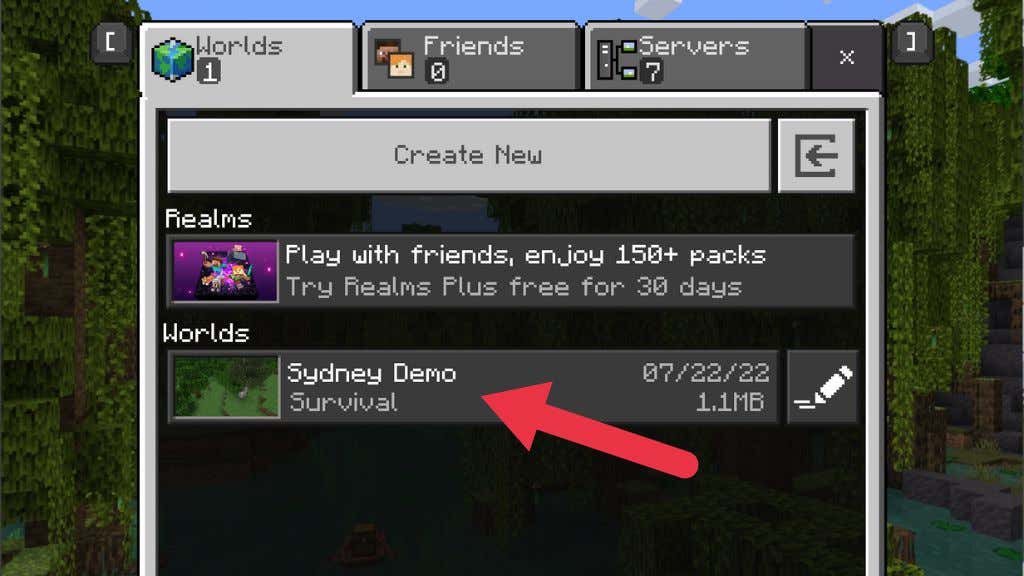
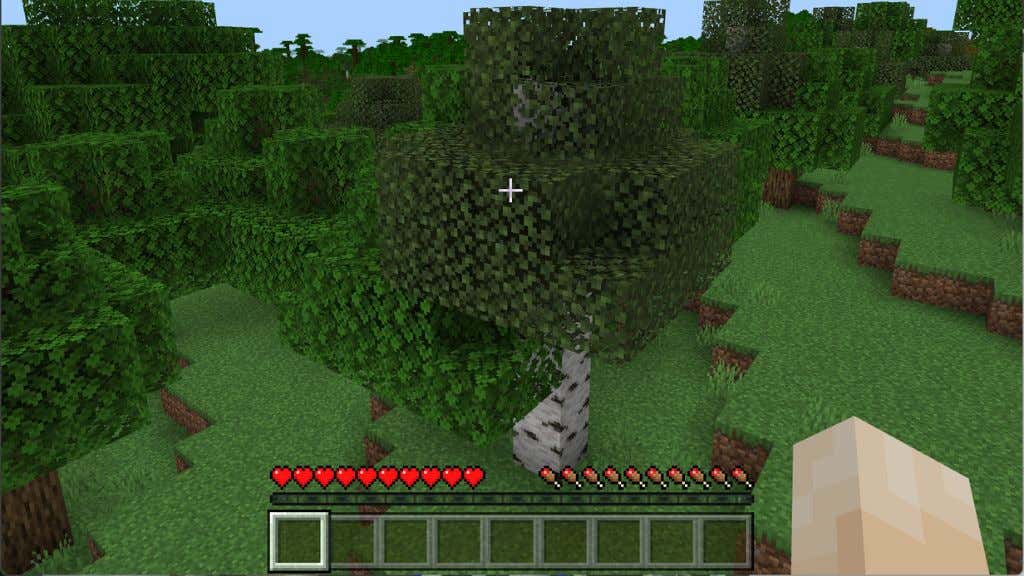
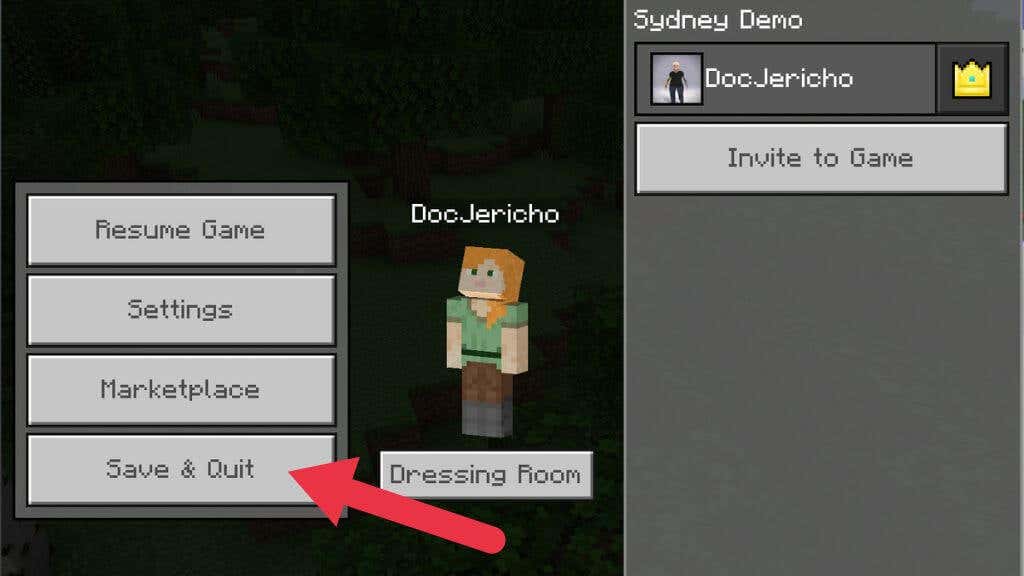
Ha ez volt a probléma, akkor probléma nélkül kell csatlakoznia.
6. Módosítsa a tűzfal beállításait
A tűzfal egy hardver- vagy szoftverrendszer, amely szabályozza, hogy mely alkalmazások küldhetnek vagy fogadhatnak adatokat az interneten keresztül. Amikor először futtat egy alkalmazást a Windows rendszerben, amely adatok küldését vagy fogadását kéri, megjelenik egy felugró ablak, amely megkérdezi, hogy át akarja-e engedni a programot a Windows Defender tűzfalon.
Ha véletlenül nemet mondott, vagy soha nem kérték fel a tűzfalkivétel jóváhagyására, akkor letilthatja a Windows tűzfalat (nem ajánlott), vagy létrehozhat kivételt a Minecraft számára. Részletes útmutatásért tekintse meg, hogyan kell módosítsa a Microsoft Windows 10 tűzfal szabályait és beállításait.

Ha nem a Windows tűzfal, akkor egy másik tűzfal is blokkolhatja a Minecraftot. Az útválasztó valószínűleg rendelkezik tűzfalmegoldással, de olvassa el a kézikönyvet, mivel a kivételek hozzáadásának pontos részletei gyártótól és modelltől függően változnak. Ha valaki más kezeli a hálózatot, engedélyt kell kérnie a Minecraft forgalmának átengedéséhez. A Minecraftot széles körben használják az oktatásban, így mindaddig, amíg jogos oka van, nem lehet probléma.
Teljesen tiltsa le a Windows tűzfalat teheti meg, hogy megbizonyosodjon arról, hogy nem tűzfalszabály okozza a problémát. Ha azonban nincs más tűzfalmegoldása (például az útvonalon), azonnal engedélyeznie kell azt a tesztelés befejezése után. Előfordulhat, hogy tűzfalat is tartalmaz a víruskereső szoftver része, ezért győződjön meg róla, hogy ez ki van kapcsolva, vagy adjon hozzá kivételt a Minecraft számára.
7. Távolítsa el és adja hozzá újra az ismerősét
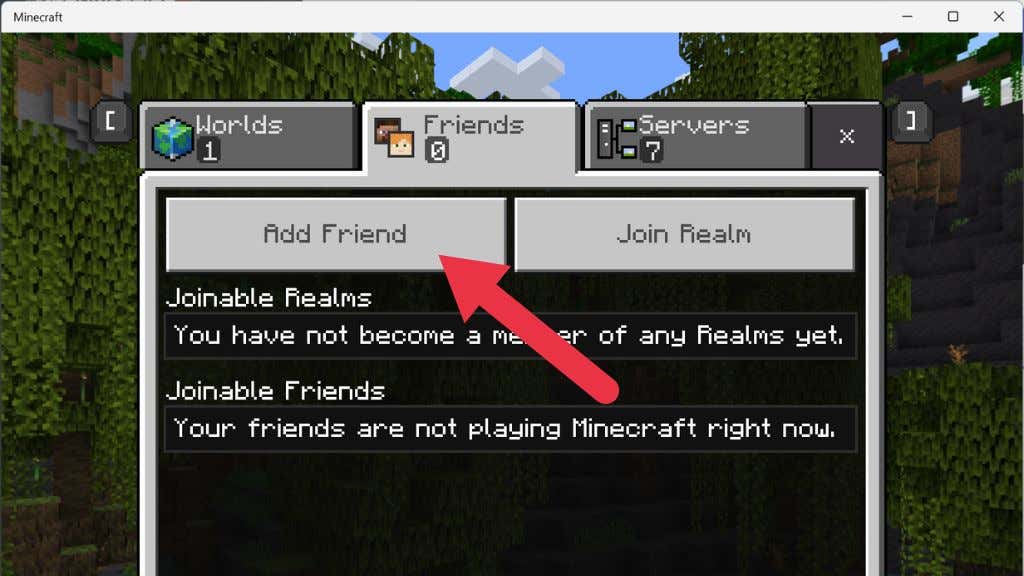
Néhány esetben úgy tűnik, hogy a Minecraft barátlistája valamilyen okból megsérülhet. A probléma megoldásához el kell távolítania az ismerőseit a listáról, majd újra hozzá kell adnia őket..
Mielőtt ezt megtenné, tesztelheti, hogy a barátlista korrupciója a probléma, ha megpróbál csatlakozni egy idegen világhoz. Ha ez sikeres, akkor valószínűleg egy sérült barátlistával van dolgod. Másrészt, ha a probléma csak az ismerőslistán szereplő személyekhez csatlakozik, távolítsa el az adott személyt, és küldjön neki új meghívót.
8. Frissítse a hálózati kártya illesztőprogramjait
A hálózati problémák az elavult illesztőprogramokra vezethetők vissza, ezért célszerű ellenőrizni, hogy rendelkezésre állnak-e új illesztőprogramok a hálózati interfészhez. Az adapterproblémák ellenőrzésének egyik módja a másikra váltás. Például váltson Ethernetre, amikor Wi-Fi-t használ, és nézze meg, hogy a probléma megszűnik-e. Ha igen, látogasson el a problémás adaptert gyártó cég webhelyére, vagy keresse fel az alaplap illesztőprogramjának oldalát, és szerezze be a legújabb illesztőprogramot.
9. VPN
használataHa a probléma az adott Minecraft-kiszolgálóval vagy a szerverhez vezető útvonallal kapcsolatos, használjon VPN-t. A használt VPN-szerver helyének módosításával megváltoztathatja azt az utat, amelyen az adatok átveszik a hálózatot, és megkerülheti a szerverhez való csatlakozást megakadályozó útlezárást.
10. Hagyja abba a VPN használatát
Ha már VPN-t vagy proxyszervert használt, miközben ez a hibaüzenet jelentkezett, akkor tegye a fentiek ellenkezőjét, és hagyja abba a VPN használatát. Legalább átmenetileg, hátha ez a probléma része. Ha olyan hálózaton próbál játszani a Minecrafttal, amely blokkolja azt (például munkahelyi vagy iskolai hálózaton), próbáljon meg másik VPN-re, proxyszerverre vagy szolgáltatásra váltani.
11. Többjátékos engedélyezése
Ha a Minecraft Microsoft Store-ból vásárolt verzióját (a PC Game Pass verzióját is) használja, Xbox-profilja befolyásolja az online élményt. Győződjön meg arról, hogy a többjátékos beállítások engedélyezve vannak az adott fiókban, különben a Minecraft nem csatlakozik.
1. Nyisson meg egy webböngészőt, és lépjen a Az Xbox Live hivatalos webhelye.
oldalra2. Jelentkezzen be Microsoft/Xbox hitelesítő adataival.
3. Válassza ki az Xbox One/Windows 10 Online biztonságfeliratú lapot.
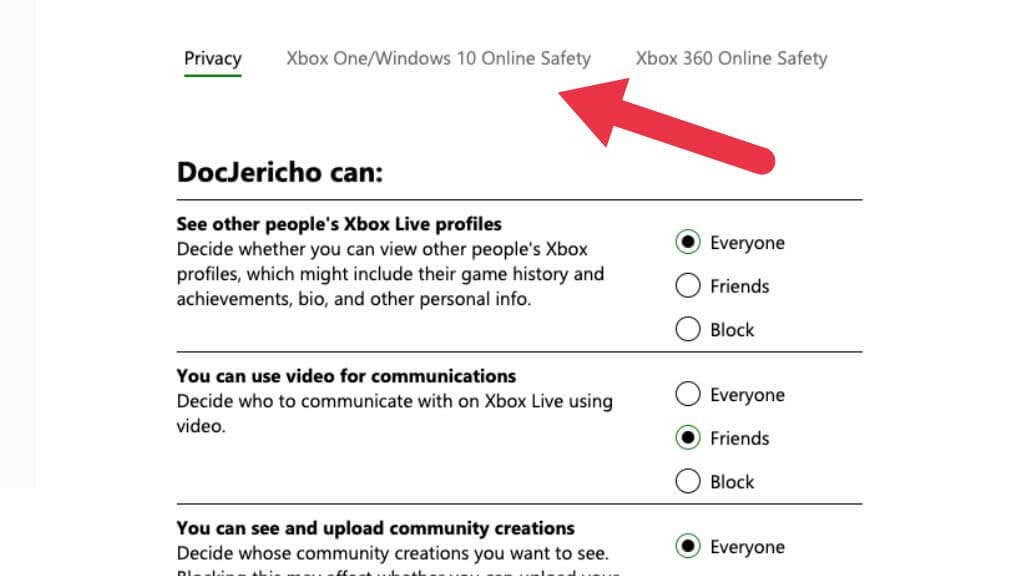
4. A Csatlakozhat többszereplős játékokhozrészben győződjön meg arról, hogy az Engedélyezéslehetőség van kiválasztva.
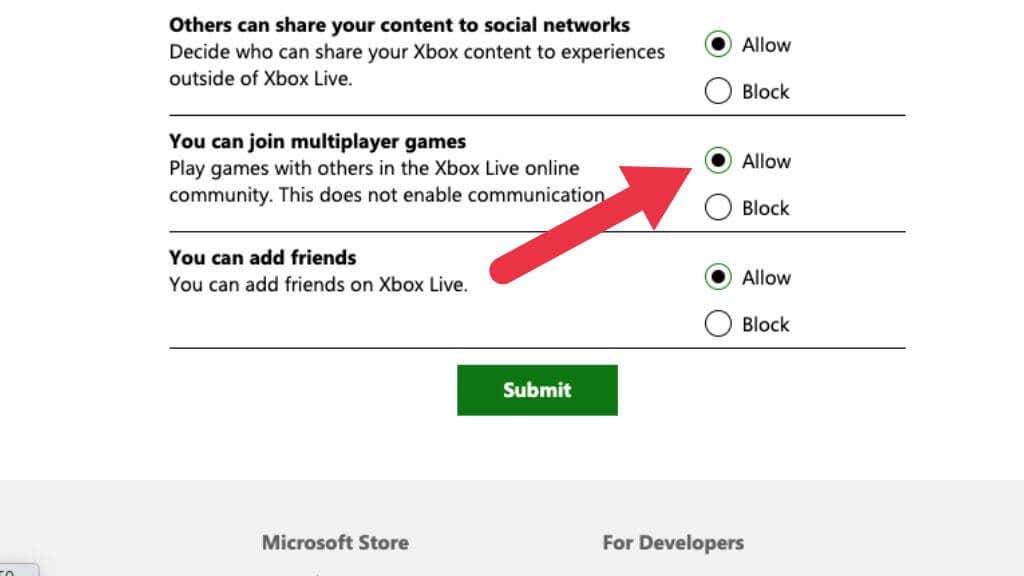
5. Válassza a Küldéslehetőséget, majd zárja be a weboldalt..
Győződjön meg arról, hogy újraindította a Minecraftot, mielőtt újra csatlakozik.
12. Telepítse a Minecraft
Java verziójátManapság a játékosok a Microsoft Store-ból vásárolt játék Bedrock Edition-jét használják. Ez a modern Minecraft port a játék mobil Pocket Editionján alapul. Ez a Minecraft teljes átírása, és az a verzió, amely az összes különböző platformot felöleli, az iOS-től az Android-ig, a Nintendo Switch-ig, PlayStation-ig, PC-ig és minden, ami a kettő között van.
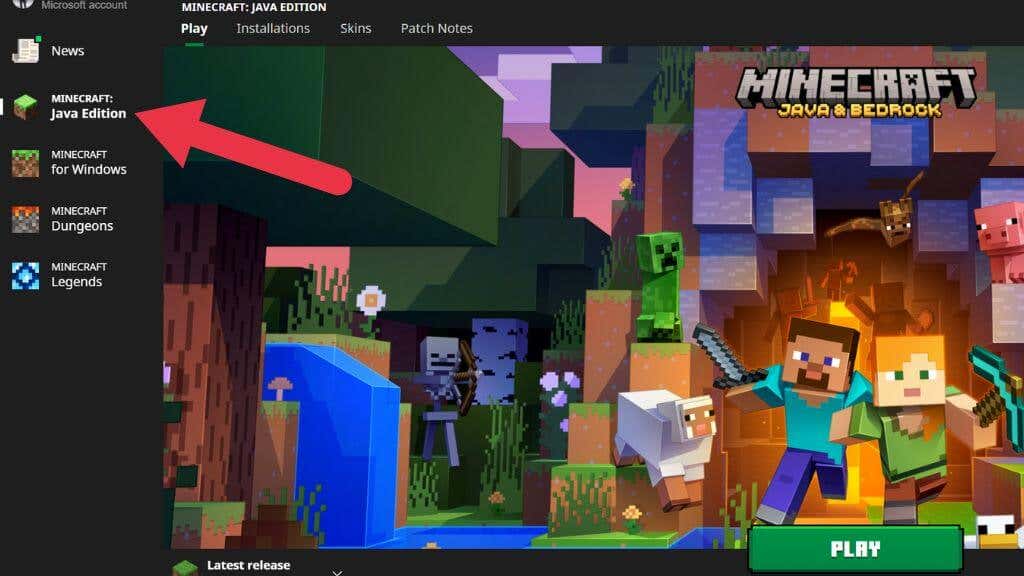
A Mojang által készített eredeti játék (mielőtt a Microsoft megvásárolta) Java nyelven íródott. Hihetetlen, hogy a Minecraft Java kiadását a mai napig karbantartják és játsszák. Ha a Bedrock Edition nem működik az Ön számára, próbálja ki a Java Editiont számítógépén.
Vannak alapvető különbségek e verziók között, amelyek befolyásolják megjelenésüket, érzéseiket és játékukat. Ha azonban Ön és barátai nem tudják működésre bírni a Bedrockot, akkor a Java verzió jobb, mint a Minecraft nélküli. Ha Xbox Game Pass for PC-t használ, a játék mindkét verzióját elérheti a Windows Xbox alkalmazásán keresztül.
Módosítsa Minecraft platformját
Ha nem tudja kijavítani a Minecraftot PC-n, fontolja meg egy másik platformon való lejátszását. A Minecraft játékok minden központi konzolon és mobileszközön elérhetők. Akár kontrollert is használhatsz, ha Minecraftot játszol iPhone-on vagy iPaden. Ha ragaszkodik a PC-hez, és a legújabb grafikus kártyák egyike van, érdemes lehet még jobban feldobni a dolgokat a sugárkövetés bekapcsolása a Minecraftban -tal.
.